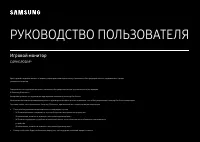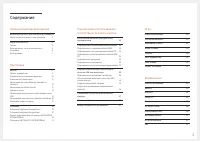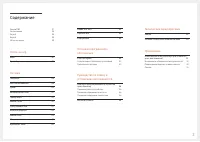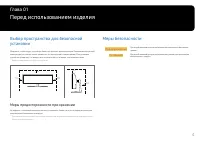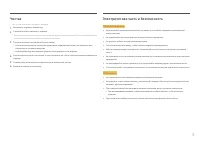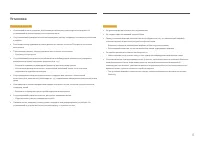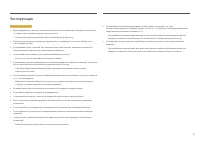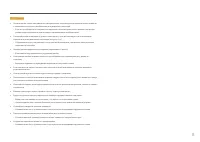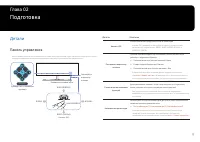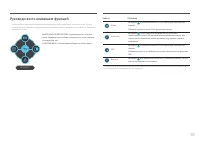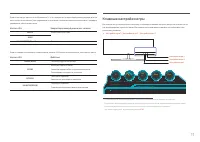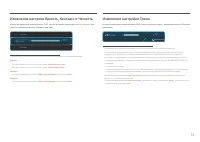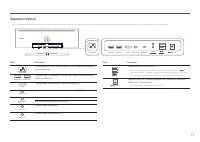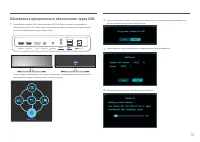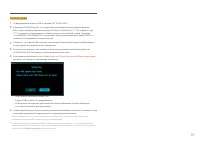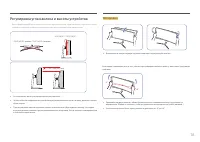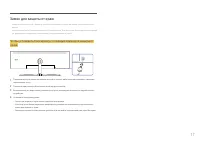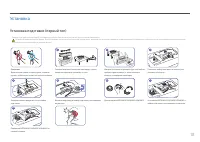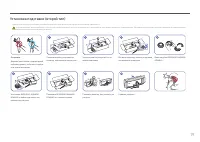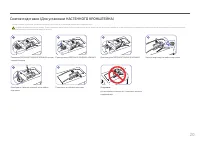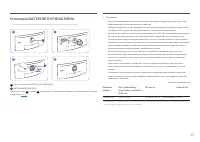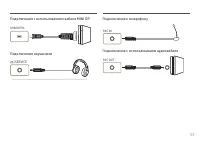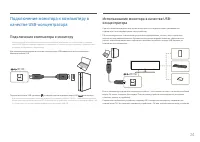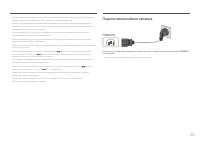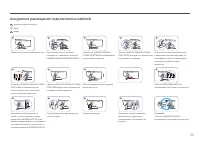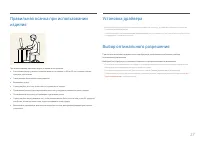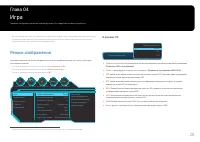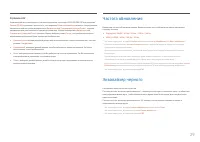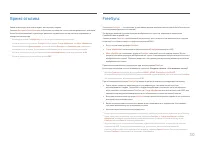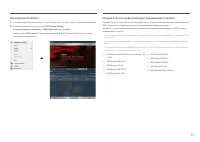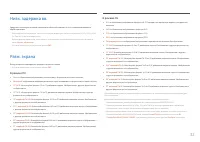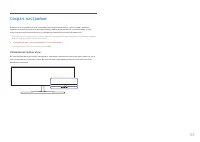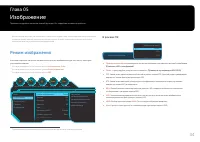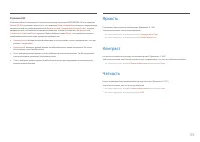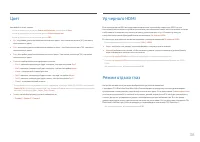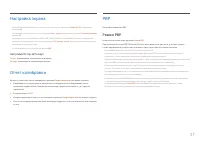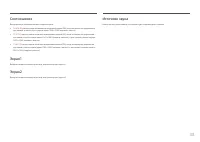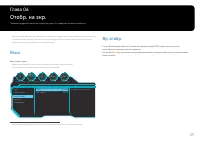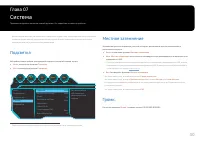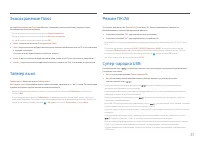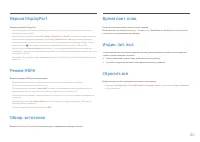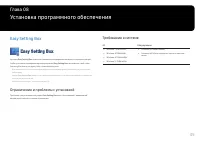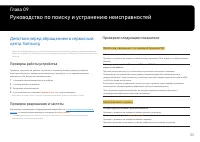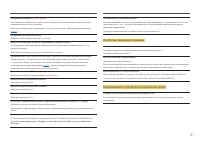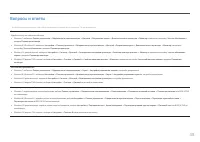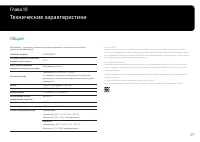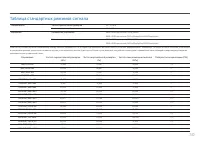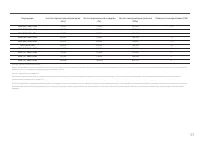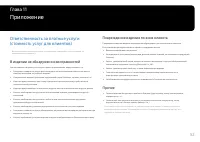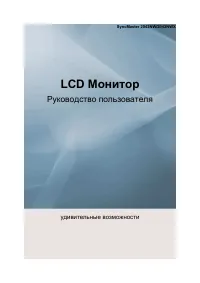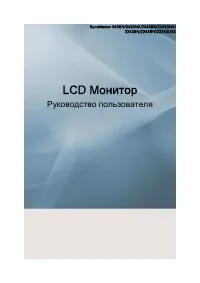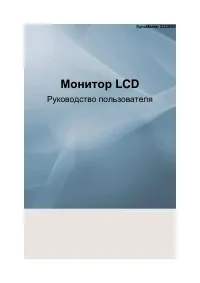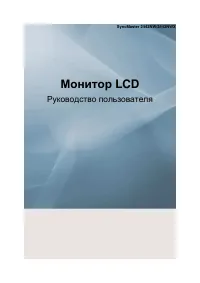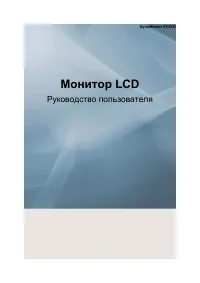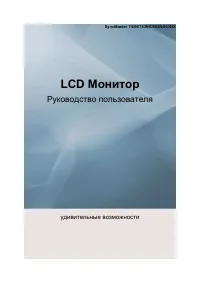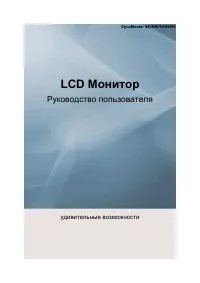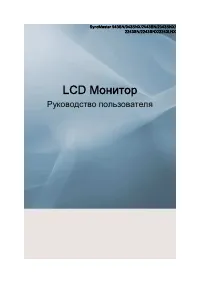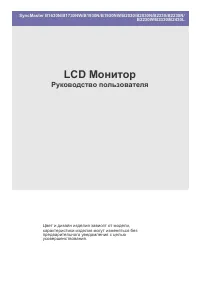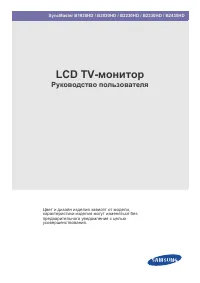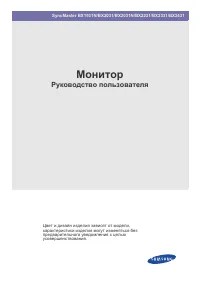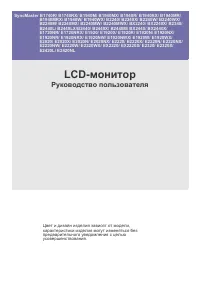Страница 2 - Содержание
2 Содержание Перед использованием изделия Выбор пространства для безопасной установки 4 Меры предосторожности при хранении 4 Меры безопасности 4 Чистка 5 Электрическая часть и безопасность 5 Установка 6 Эксплуатация 7 Подготовка Детали 9 Панель управления 9 Руководство по клавишам функций 10 Клавиша...
Страница 4 - Меры предосторожности при хранении; Меры безопасности; Предупреждение; Перед использованием изделия
4 Выбор пространства для безопасной установки Убедитесь, чтобы вокруг устройства было пространство для вентиляции. Повышение внутренней температуры устройства может привести к его возгоранию и повреждению. При установке устройства убедитесь, что вокруг него оставлено места не менее, чем показано ниж...
Страница 5 - Чистка; Электрическая часть и безопасность
5 Чистка ― При чистке выполните следующие действия. 1 Выключите изделие и компьютер. 2 Отключите кабель питания от изделия. ― Держите кабель питания за вилку и не касайтесь кабеля влажными руками. При несоблюдении этого требования возможно поражение электрическим током. 3 Протрите монитор чистой мяг...
Страница 6 - Установка
6 Предупреждение • Не помещайте свечи, средства, отпугивающие насекомых, или сигареты на изделие. Не устанавливайте изделие рядом с источниками тепла. • Не устанавливайте изделие в плохо вентилируемых местах, например, на книжных полках или в шкафах. • Расстояние между изделием и стеной должно соста...
Страница 7 - Эксплуатация
7 Предупреждение • Внутри изделия есть детали, находящиеся под высоким напряжением. Никогда не разбирайте, не чините и не изменяйте изделие самостоятельно. ‒ Для выполнения ремонта обратитесь в сервисный центр Samsung. • Перед тем как перенести устройство в другое место, отсоедините от него все кабе...
Страница 8 - Осторожно
8 Осторожно • Оставление на экране неподвижного изображения в течение долгого времени может привести к появлению остаточного изображения или дефектных пикселей. ‒ Если вы не собираетесь пользоваться изделием в течение длительного времени, включите режим энергосбережения или заставку с изменяющимся и...
Страница 9 - Подготовка; Панель управления
9 Подготовка Глава 02 Детали Панель управления ― Цвет и форма деталей могут отличаться от цвета и формы деталей, представленных на рисунке. В целях повышения качества технические характеристики могут изменяться без уведомления. Руководство по клавишам функций Светящийся индикатор питания ВЛЕВО Кнопк...
Страница 10 - Руководство по клавишам функций
10 Руководство по клавишам функций ― Чтобы выйти в главное меню или воспользоваться другими элементами, нажмите кнопку JOG для отображения руководства по функциональным клавишам. Выход из меню осуществляется повторным нажатием кнопки. Возврат ВВЕРХ/ВНИЗ/ВЛЕВО/ВПРАВО: перемещение по пунктам меню. Наз...
Страница 11 - Клавиша настройки игры
11 Если на мониторе ничего не отображается (т. е. он находится в энергосберегающем режиме, или на него не поступает сигнал), для управления источником и питанием можно использовать 2 клавиши управления, как описано ниже. Кнопка JOG Энергосберегающий режим/нет сигнала ВВЕРХ Изменение источника ВНИЗ Н...
Страница 12 - Изменение настроек Яркость, Контраст и Четкость; Яркость; Изменение настройки Громк
12 Изменение настроек Яркость, Контраст и Четкость Если не отображается экранное меню (OSD), можно настроить параметры Яркость , Контраст или Четкость , перемещая кнопку JOG вверх или вниз. Яркость Контраст Четкость 100 ― Представленное изображение может отличаться в зависимости от модели устройства...
Страница 13 - Задняя сторона
13 Порт Описание POWER IN Подключите кабель питания монитора к порту POWER IN на задней панели монитора. HDMI IN 1 HDMI IN 2 Подключение к устройству-источнику сигналов с помощью кабеля HDMI или HDMI-DVI. DP IN Подключение к компьютеру с помощью кабеля DP. MINI DP IN Подключение к компьютеру с помощ...
Страница 14 - Обновление программного обеспечения через USB
14 Обновление программного обеспечения через USB 1 Обязательно вставьте USB-носитель в порт USB 1. Вы можете обновить программное обеспечение через USB, только если экран монитора работает нормально или на экране монитора отображается контрольный сигнал. USB 1 (PC IN) HDMI IN 1 HDMI IN 2 DP IN /SERV...
Страница 15 - Примечание
15 Примечание 1 Поддерживаемые форматы USB-носителей: FAT, FAT32 и NTFS. 2 Для модели CHG90 убедитесь, что каждый файл обновления является файлом формата BIN, и следует правилу именования модели CHG90 (m-HG949CCAA-****.*[4 цифры].bin, где ****.* указывает на номер версии, и 4 цифры являются контроль...
Страница 16 - Регулировка угла наклона и высоты устройства
16 Регулировка угла наклона и высоты устройства ― Цвет и форма деталей могут отличаться от цвета и формы деталей, представленных на рисунке. В целях повышения качества технические характеристики могут изменяться без уведомления. -15,0° (±2,0°) налево ~ 15,0° (±2,0°) направо -2,0° (±2,0°) ~ 15,0° (±2...
Страница 17 - Замок для защиты от краж; Чтобы установить блокировку с помощью замка для защиты от
17 Замок для защиты от краж ― Замок для защиты от краж позволяет спокойно использовать устройство даже в самых оживленных местах. ― Форма замка и метод блокировки зависят от производителя. Для получения более подробных сведений см. руководство пользователя, прилагаемое к замку для защиты от краж. Чт...
Страница 20 - Снятие подставки (Для установки НАСТЕННОГО КРОНШТЕЙНА)
20 Снятие подставки (Для установки НАСТЕННОГО КРОНШТЕЙНА) ― Перед снятием подставки, поместите монитор на ровную и устойчивую поверхность экраном вниз. : Устройство имеет выпуклую форму. Если устройство расположено на плоской поверхности, давление на него может привести к повреждениям. Не давите на ...
Страница 21 - Установка НАСТЕННОГО КРОНШТЕЙНА
21 Установка НАСТЕННОГО КРОНШТЕЙНА ― Отключите питание устройства и отсоедините кабель питания от электророзетки. 1 2 4 3 A Место установки НАСТЕННОГО КРОНШТЕЙНА B НАСТЕННЫЙ КРОНШТЕЙН Совместите точку B с точкой A на мониторе, а затем плотно закрепите с помощью винтов, снятых с подставки ( стр.20 )....
Страница 22 - Подключение и использование устройства-источника сигналов; Контрольные моменты проверки перед; Подключение с помощью кабеля HDMI; DP IN
22 Подключение и использование устройства-источника сигналов Глава 03 Контрольные моменты проверки перед подключением ― Перед подключением устройства — источника сигналов прочтите руководство пользователя к этому устройству.Количество и расположение портов на устройствах — источниках сигналов могут ...
Страница 23 - Подключение с использованием кабеля MINI DP; MINI DP IN; Подключение наушников; MIC IN; Подключение с использованием аудиокабеля; MIC OUT
23 Подключение с использованием кабеля MINI DP MINI DP IN Подключение наушников /SERVICE ― Используйте наушники при активации звука с помощью кабеля HDMI-HDMI, DP или MINI DP. Подключение к микрофону MIC IN Подключение с использованием аудиокабеля MIC OUT
Страница 24 - Подключение компьютера к монитору
24 Подключение монитора к компьютеру в качестве USB-концентратора Подключение компьютера к монитору ― Монитор можно использовать в качестве концентратора, подключив его к компьютеру с помощью кабеля USB. Можно напрямую подключить устройство-источник сигнала к монитору и управлять им с монитора, не п...
Страница 25 - Подключение кабеля питания
25 ― Чтобы ускорить обнаружение и запуск USB-устройства, подключите его к порту USB 3.0 на мониторе. Скорость чтения/записи зависит от USB-устройства и вашего компьютера. ― Монитор не поддерживает воспроизведение медиаданных. Если вам необходимо воспроизвести файл на USB-устройстве, подключите монит...
Страница 26 - Аккуратное размещение подключенных кабелей
26 Аккуратное размещение подключенных кабелей : держатель для гарнитуры : вниз : вверх 1 2 3 4 5 Подключите соответствующие кабели. Расположите кабели, учитывая сгибаемость, и извлеките кабели из НИЖНЕЙ КРЫШКИ ЗАДНЕЙ ПАНЕЛИ. Нажмите на ЗАДНЮЮ КРЫШКУ СТОЙКИ ПОДСТАВКИ в направлении, как показано на ри...
Страница 27 - Выбор оптимального разрешения
27 Правильная осанка при использовании изделия При использовании изделия следите за правильной осанкой. • Расстояние между глазами и экраном должно составлять от 45 до 50 см, на экран следует смотреть слегка вниз. • Глаза должны быть прямо перед экраном. • Выпрямите спину. • Отрегулируйте угол так, ...
Страница 28 - Режим изображения; В режиме ПК
28 Игра Приведено подробное описание каждой функции. См. подробнее на своем устройстве. Глава 04 ― Доступные для монитора настройки могут зависеть от модели. Цвет и форма деталей могут отличаться от цвета и формы деталей, представленных на рисунке. В целях повышения качества технические характеристи...
Страница 29 - Частота обновления
29 В режиме AV Если внешний источник входного сигнала подключен через порт HDMI/DP/MINI DP и для режима Режим ПК/AV установлено значение AV , то в подменю Режим изображения имеется четыре режима автоматической настройки изображения ( Динамический , Стандартный , Кино и Польз. ), которые предваритель...
Страница 31 - Модели в списке графических карт поддерживают
31 Как включить Free S ync ? 1 Установите для FreeSync параметр Станд. обработчик или Макс. обработчик в экранном меню. 2 Включите параметр FreeSync в окне AMD Radeon Settings : Нажмите правую кнопку мыши → AMD Radeon Settings → Display Для функции " AMD FreeSync " необходимо установить "...
Страница 32 - В режиме
32 Низк. задержка вв . Сведение к минимуму входной задержки для быстрой реакции за счет сокращения времени обработки видео. ― Рекомендуется установка для частоты обновления видеокарты любого значения из 100 Гц, 120 Гц и 144 Гц. При 60 Гц, функция недоступна. ― Данная функция недоступна, если скорост...
Страница 34 - Изображение
34 Изображение Приведено подробное описание каждой функции. См. подробнее на своем устройстве. Глава 05 ― Доступные для монитора настройки могут зависеть от модели. Цвет и форма деталей могут отличаться от цвета и формы деталей, представленных на рисунке. В целях повышения качества технические харак...
Страница 36 - Цвет; Ур черного; Режим отдыха глаз
36 Цвет Настройка оттенка экрана. ― Это меню недоступно, если для Режим изображения выбран режим Кино . ― Это меню недоступно, если включен режим Режим отдыха глаз . ― Это меню недоступно, если включен режим PBP . • Кр. : настройка уровня насыщенности красного цвета. Чем ближе значение к 100, тем вы...
Страница 37 - Настройка экрана; Настройка По гор; Отчет калибровки; PBP; Режим PBP
37 Настройка экрана ― Данный параметр будет доступен только в случае, если для параметра Режим ПК/AV установлено значение AV . ― Это меню доступно, только если для параметра Разм. экрана установлено значение По размеру экрана в режиме AV . Если входным сигналом является 480P, 576P, 720P или 1080P в ...
Страница 38 - Соотношение; Экран; Источник звука
38 Соотношение Выбор размера изображения для каждого экрана. • 16:9(16:9) : данная опция позволяет использовать режим PBP, когда оптимальное разрешение для правой и левой сторон экрана равно 1920 x 1080 (ширина x высота). • 21:9(11:9) : данная опция позволяет использовать режим PBP, когда оптимально...
Страница 40 - Подсветка; Местное затемнение; Громк
40 Система Приведено подробное описание каждой функции. См. подробнее на своем устройстве. Глава 07 ― Доступные для монитора настройки могут зависеть от модели. Цвет и форма деталей могут отличаться от цвета и формы деталей, представленных на рисунке. В целях повышения качества технические характери...
Страница 42 - Режим
42 Версия DisplayPort Выберите версию DisplayPort. ― Из-за неправильных настроек экран может остаться пустым. В этом случае проверьте технические характеристики устройств. ― Если монитор (установленный в HDMI 1 , HDMI2 , DisplayPort или MiniDP ) находится в режиме экономии энергии или на мониторе от...
Страница 43 - HDR
43 Информация Просмотр информации о текущем источнике сигнала, частоте и разрешении. ИграИзображениеОтобр. на экр.Система Информация Информация LC********/**S/N:************** Выход HDMI 1 ****x**** ** kHz ** Hz Эквалайзер черного Выкл 12 120 Вкл Время отклика Частота обновления FreeSync Низк. задер...
Страница 44 - Предварительное условие для использования HDR:
44 Предварительное условие для использования HDR: 1 Использование видеокарты с поддержкой HDR в сочетании с игрой, поддерживающей HDR, и подключение к порту HDMI/DP/MINI DP данного устройства может активировать эффект HDR. ― Для получения информации о поддержек HDR видеокартой и игрой, обратитесь к ...
Страница 45 - Установка программного обеспечения; Ограничения и проблемы с установкой; Требования к системе
45 Установка программного обеспечения Глава 08 Easy Setting Box Функция Easy Setting Box позволяет пользователям разделить монитор на несколько секций. Чтобы установить последнюю версию программы Easy Setting Box , загрузите ее с веб-сайта Samsung Electronics по адресу http://www.samsung.com. ― Для ...
Страница 46 - Руководство по поиску и устранению неисправностей; Действия перед обращением в сервисный; Проверка работы устройства; Проверьте следующие показатели; Неисправность экрана
46 Руководство по поиску и устранению неисправностей Глава 09 Действия перед обращением в сервисный центр Samsung ― Прежде чем обращаться в центр по обслуживанию клиентов Samsung, проверьте следующим образом работу устройства. Если проблему устранить не удается, обратитесь в центр по обслуживанию кл...
Страница 49 - Технические характеристики; Общие
49 Технические характеристики Глава 10 Общие LED монитор - устройство, предназначенное для визуального отображения текстовой и графической информации. Название модели C49HG90DM* IP (степень защиты от попадания твердых частиц и влаги) IP 20 Класс защиты прибора от поражения электрическим током Oборуд...
Страница 50 - Таблица стандартных режимов сигнала
50 Таблица стандартных режимов сигнала Синхронизация Частота горизонтальной развертки 30 – 170 кГц Частота вертикальной развертки 24 – 144 Гц Разрешение Оптимальное разрешение 3840 x 1080 при частоте 120 Гц (HDMI)3840 x 1080 при частоте 144 Гц (DisplayPort/MINI DisplayPort) Максимальное разрешение 3...
Страница 52 - Приложение; Ответственность за платные услуги; В изделии не обнаружено неисправностей
52 Приложение Глава 11 Ответственность за платные услуги (стоимость услуг для клиентов) ― Визит специалиста сервисного центра оплачивается в следующих случаях (невзирая на предоставленную гарантию): В изделии не обнаружено неисправностей Чистка изделия, настройка, объяснение правил использования, пе...